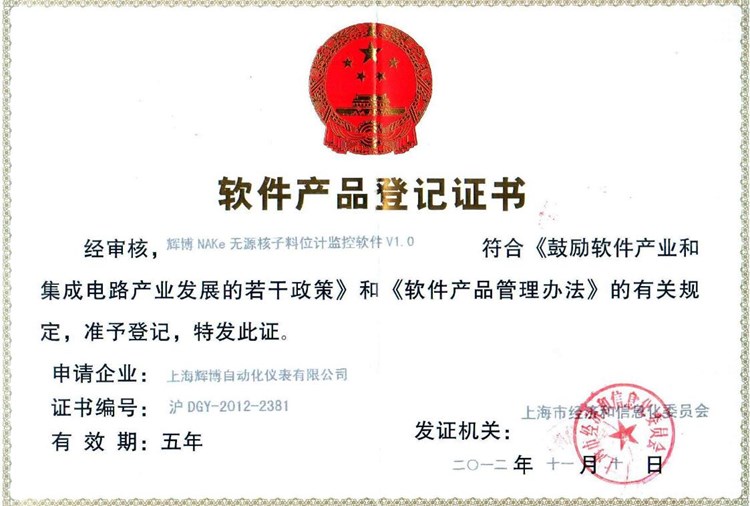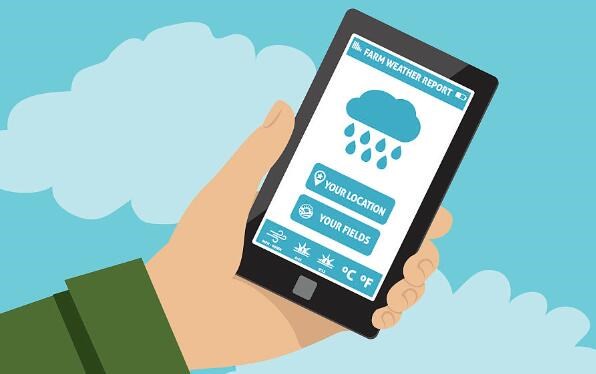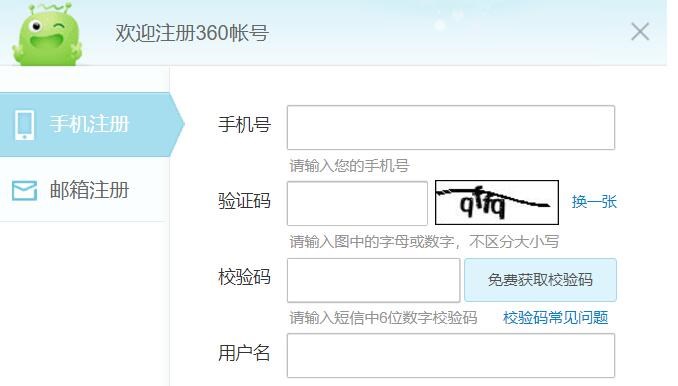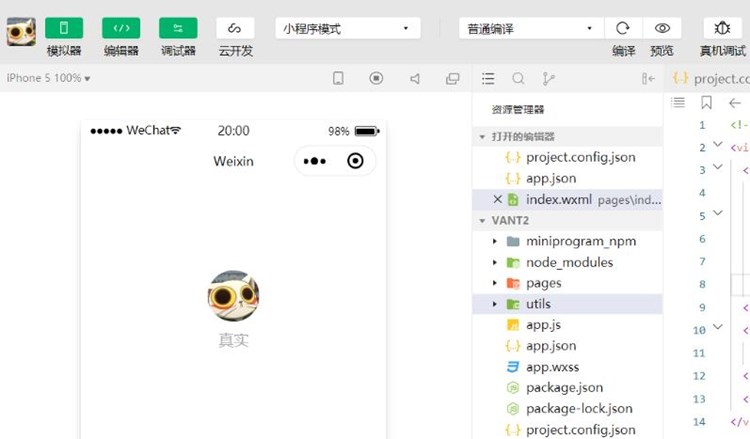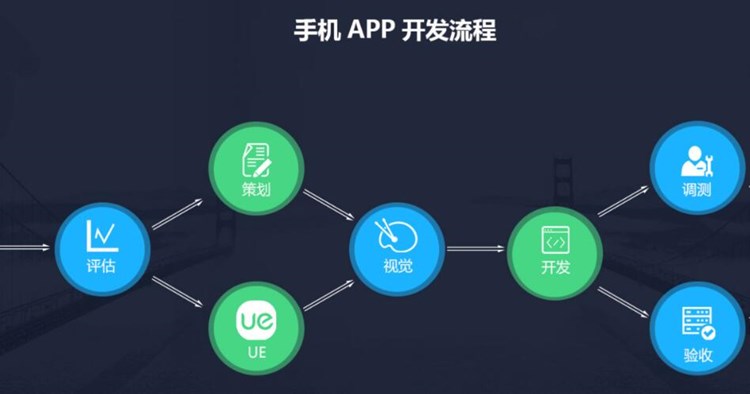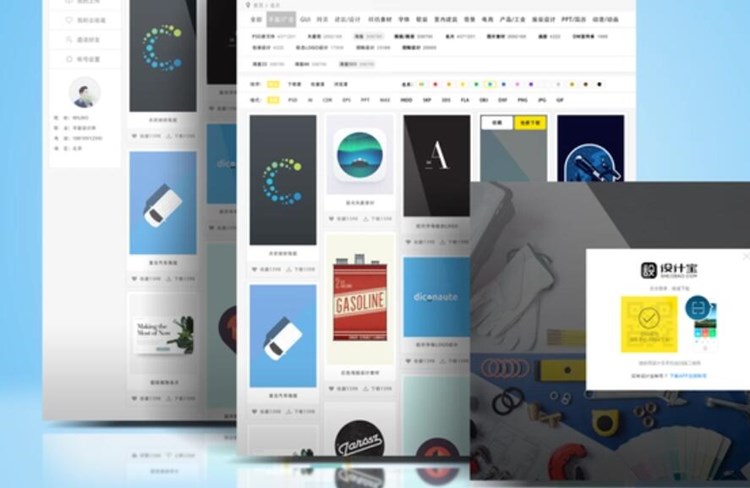标题:网站打包成APK的正确姿势:原理与详细介绍
随着智能设备的普及,移动应用市场正逐渐成为互联网企业获取用户和流量的主战场。对于企业和个人开发者来说,将网站打包成APK(Android应用)是一种将网站内容推广到移动设备上的常用做法。本文将向您介绍如何将网站打包成APK的原理,以及详细介绍相关的步骤。
一、原理
将网站打包成APK的基本原理是通过将网站内容放到一个封装好的WebView控件中,WebView控件是一个能够显示网页的组件,它可以加载HTML、CSS、JavaScript以及AJAX等网页内容。通过这种方式,我们可以将整个网站打包到一个Android应用中,用户可以在移动设备上安装和运行这个应用,访问其中的网站内容。
二、准备工作
要将网站打包成APK,首先要具备以下几个条件:
1. 一个可访问的网站,可以是您自己开发的网站,也可以是您开发的Web应用程序;
2. Android Studio软件,用于开发和打包Android应用;
3. 设备或模拟器,用于测试应用程序。
三、操作步骤
接下来,我们将逐步介绍如何将网站打包成APK。
1. 安装并启动Android Studio软件。首次使用时,您需要下载安装相应的软件包。安装完成后,打开Android Studio。
2. 创建新项目。在“启动”屏幕中,选择“Start a new Android Studio project”。在“Create new project”页面中,输入项目名称、包名等信息,并选择一个保存项目的文件夹。然后点击“Next”。
3. 选择平台和API级别。在“Target Android Devices”页面中,选择支持的设备和API级别。建议至少选择API 21(Android 5.0)。点击“Next”继续。
4. 选择项目模板。在“Select a project template”页面中,选择“Empty Activity”,然后点击“Next”。
5. 配置活动。在“Configure Activity”页面中,为活动输入名称,然后点击“Finallegro封装自动生成工具ish”。项目创建成功后,您可以在左侧项目窗口中看到项目文件结构。
6. 添加WebView组件。在Android Studio中,打开acti
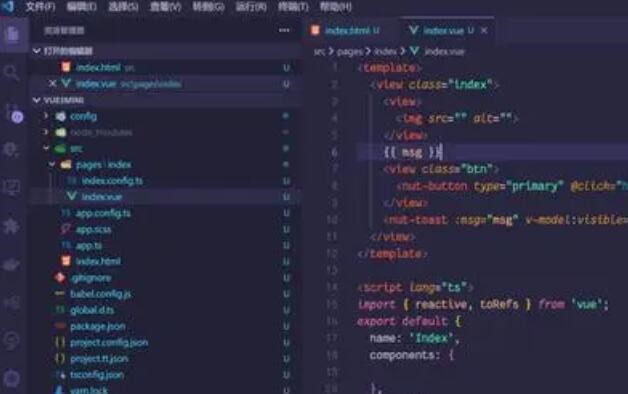
vity_main.xml文件。在“Design”模式下,将“WebView”组件拖入屏幕中央,设置ID为“webView”。然后切换到“Text”模式下,删除已有的“TextView”组件,并确保WebView组件宽度和高度均设置为“match_parent”。
7. 配置AndroidManifest.xml文件。打开AndroidManifest.xml文件,添加如下权限:
“`xml
“`
同时,请确保您的应用支持http和https协议。通过添加如下代码:
“`xml
…
android:usesCleartextTraffic=”true”
…>
“`
8. 添加网页加载功能。在M个人签appainActivity.java文件中,找到onCreate方法并增加以下代码:
“`java
WebView webView = findViewById(R.id.webView);
webView.getSettings().setJavaScriptEnabled(true);
webView.setWebViewClient(new WebViewClient());
webView.loadUrl(“http://example.com”); // 将此处的网址替换为您的网站网址
“`
9. 测试应用程序。连接设备或启动模拟器,然后点击Android Studio工具栏上的绿色“运行”按钮。应用程序将安装到设备上并显示网站内容。
10. 导出APK。点击“Build”菜单,然后选择“Generate Signed Bundle / APK”。根据提示操作,完成后即可在项目目录中找到生成的APK文件。
通过以上步骤,您已经成功地

 易嘉科技
易嘉科技